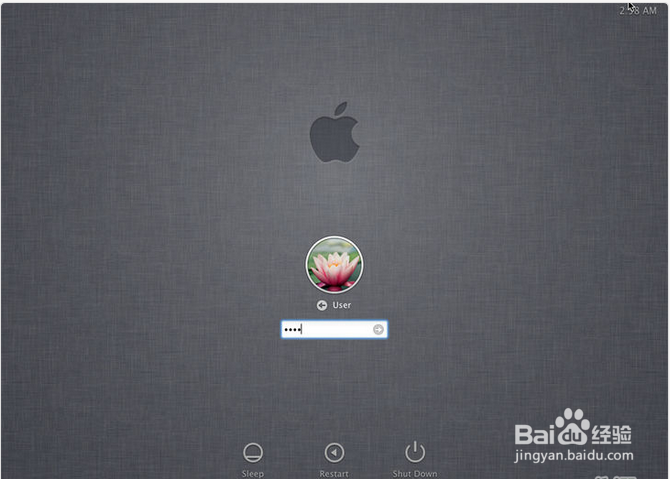1、进入单用户模式。关闭你的电脑。(直接关闭 —— 不要重启。)
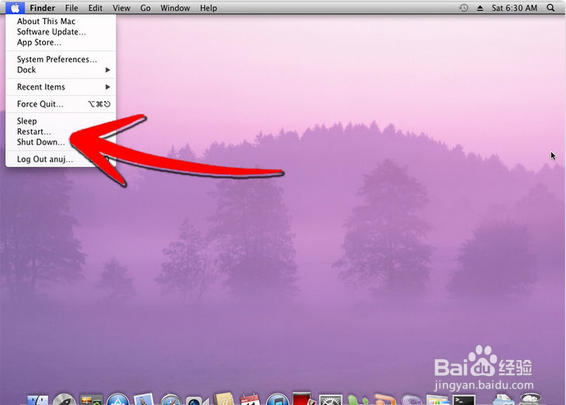
2、使用你的左手按下键盘上的'苹果'或 'Command' 键(位于空格键旁边)以及 &#泌驾台佐39;S' 键。同时按下这两个按键且在进入下一步骤前不要松开。 启动电脑,并确保你仍然按着'Command'键'S'键
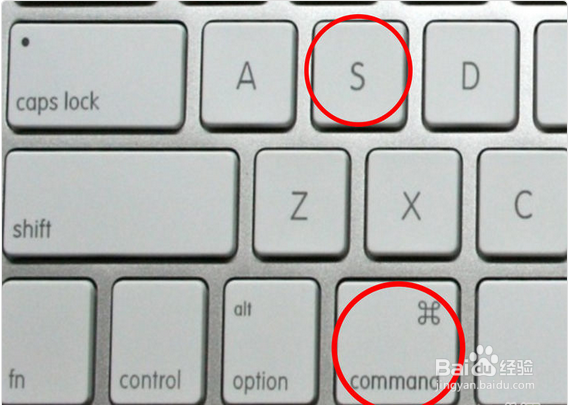
3、一直等待,直到黑色屏幕上滚动显示出一些白色字体的内容为止。这时你可以松开按键,现在你已经进入到单用户模式中了。当你在屏幕的最后一行看到了localhost:/ root#或类似的内容时,说明电脑已经准备就绪了
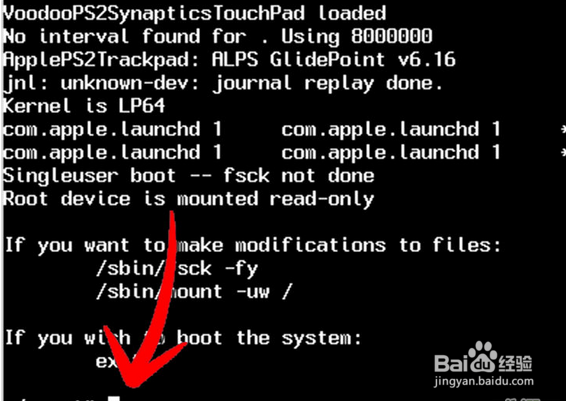
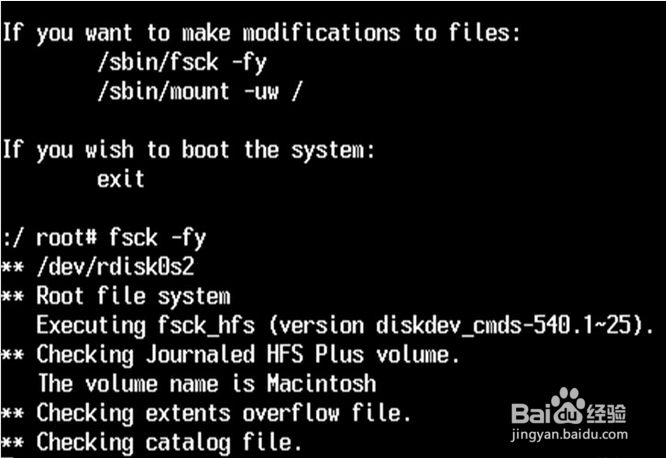
4、检测驱动器错误。下面我们将要检测驱动器错误(如果存在错误还应进行修翱务校肢复)。我们这样做是由于单用户模式所具备的功能,我们不会对文件系统进行大幅的更改,因为如果存在着底层的问题的话,这只会让问题懈吡赜痖变得更严重。在屏幕最后一行的#号后输入fsck -fy并按[回车],你将在该过程完成后(约两到三分钟)再次看到localhost:/ root#(下文简称提示符)。
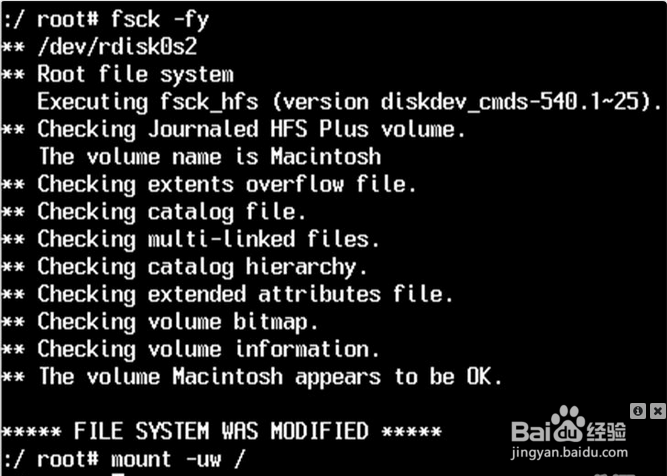
5、
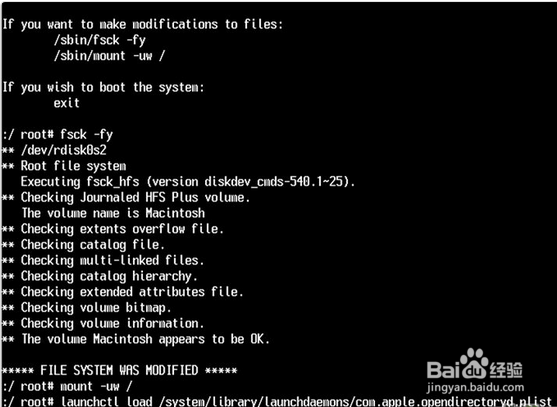
6、输入ls /Users并按[回车]。你的电脑上的所有帐户列表将和'Public'(公共帐户)一起列表显示
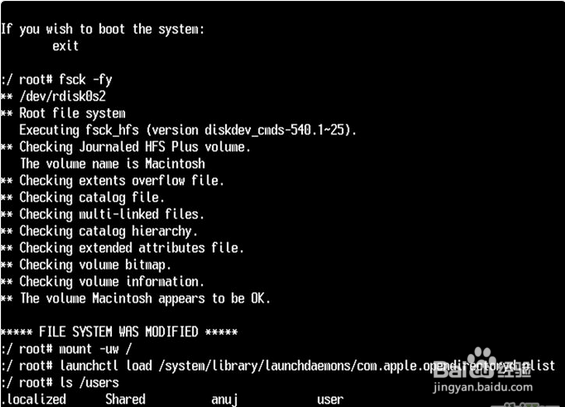
7、输入dscl . passwd /Users/username password,把username替换为前一步骤中所显示的某一用户,把password替换你所要设置的新密码。按下[回车]。忽略输入命令后所显示的错误信息。
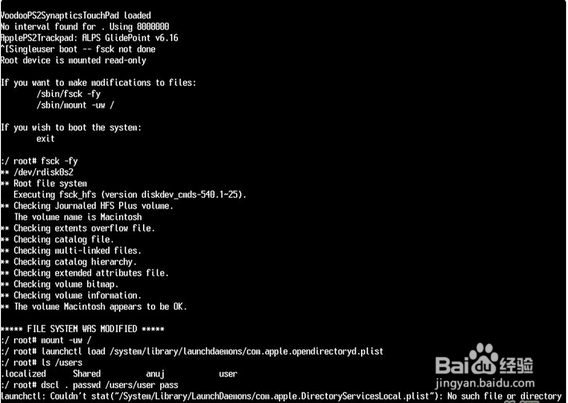
8、重启电脑并尝试使用新密码。在提示符后输入reboot后按[回车]。电脑将重启,而你将可以使用你的新密码。